Omen Gaming Hub lässt PC abstürzen: 6 Möglichkeiten, es zu beheben
 Der OMEN Gaming Hub ist ein leistungsstarkes Tool, kann aber auch die Ursache für häufige Abstürze Ihres PCs sein. Wenn ein Programm Ihren PC zum Absturz bringt, kann sich dies in Form von BSoDs äußern, oder Sie stellen fest, dass Ihr Omen Gaming Hub einfriert, ewig lädt oder sich nicht öffnet.
Der OMEN Gaming Hub ist ein leistungsstarkes Tool, kann aber auch die Ursache für häufige Abstürze Ihres PCs sein. Wenn ein Programm Ihren PC zum Absturz bringt, kann sich dies in Form von BSoDs äußern, oder Sie stellen fest, dass Ihr Omen Gaming Hub einfriert, ewig lädt oder sich nicht öffnet.
Dies kann aufgrund unzureichender Systemressourcen und einer hohen CPU-Auslastung geschehen, da es sich um eine ressourcenintensive Anwendung handelt, die Überhitzung verursacht und letztendlich Ihren Omen Gaming Hub zum Absturz Ihres PCs bringt. Weitere Auslöser können Softwarekompatibilitätsprobleme oder veraltete Treiber sein.
Was kann ich tun, wenn der Omen Gaming Hub meinen PC zum Absturz bringt?
1. Überprüfen Sie auf App-Updates
- Drücken Sie die Windows-Taste + S und geben Sie store ein. Wählen Sie Microsoft Store aus der Liste.
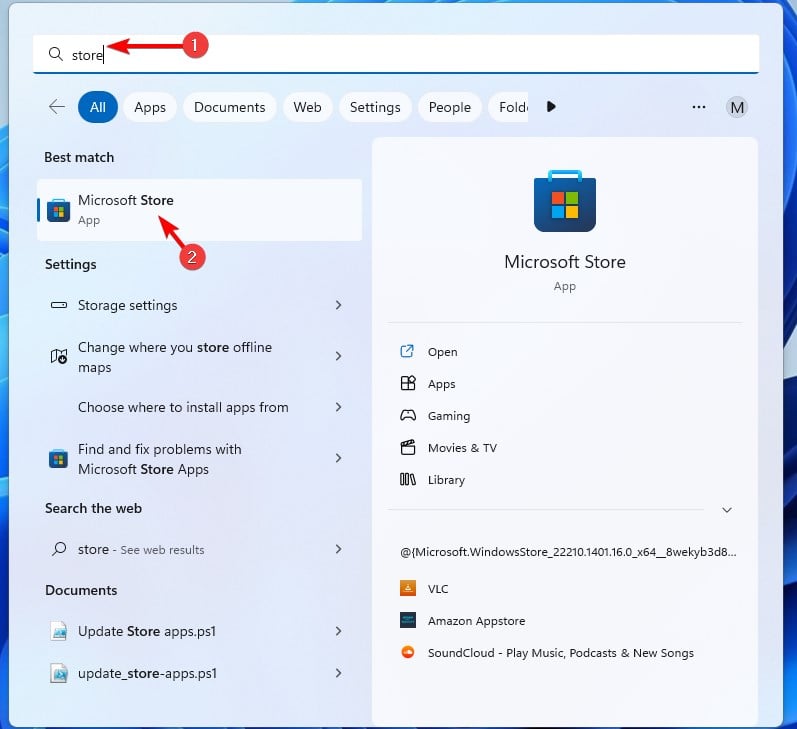
- Gehen Sie anschließend zum Abschnitt Downloads im linken Bereich.
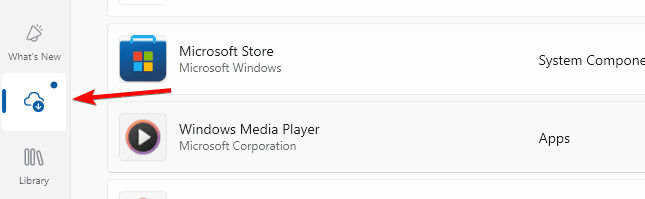
- Suchen Sie daraufhin die OMEN Gaming Hub in der Liste.
- Klicken Sie auf die Schaltfläche Aktualisieren daneben und warten Sie, bis der Vorgang abgeschlossen ist.
- Optional: Wenn die Schaltfläche “Aktualisieren” nicht verfügbar ist, lassen Sie das Fenster einige Minuten geöffnet und überprüfen Sie es erneut.
Es ist auch möglich, dass im Microsoft Store kein Update verfügbar ist, also stellen Sie sicher, dass Sie auch die Webversion überprüfen und sehen, ob sie funktioniert. Überprüfen Sie währenddessen auch die Windows-Updates.
2. Starten Sie den OMEN Gaming Hub-Dienst neu
-
Drücken Sie Win + R, geben Sie services.msc ein und drücken Sie Enter.
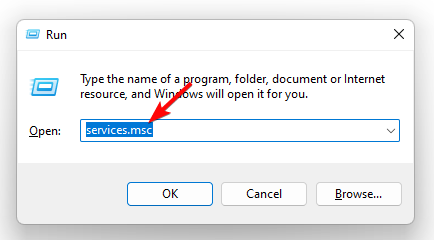
- Suchen Sie OMEN Gaming Hub-Service in der Liste und wählen Sie Eigenschaften.
- Navigieren Sie zum Abschnitt Starttyp, und wählen Sie im Dropdown-Menü Automatisch.
- Klicken Sie dann auf Starten, klicken Sie auf Übernehmen und anschließend auf OK, um die Änderungen zu speichern.
3. Führen Sie das Windows-Speicherdiagnosetool aus
- Drücken Sie die Windows-Taste, geben Sie Windows-Speicherdiagnose ein und klicken Sie auf Öffnen.
-
Klicken Sie auf Jetzt neu starten und nach Problemen suchen.
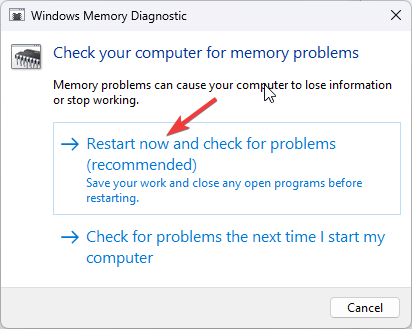
-
Der Computer wird neu gestartet und das Tool führt den Speichertest durch.
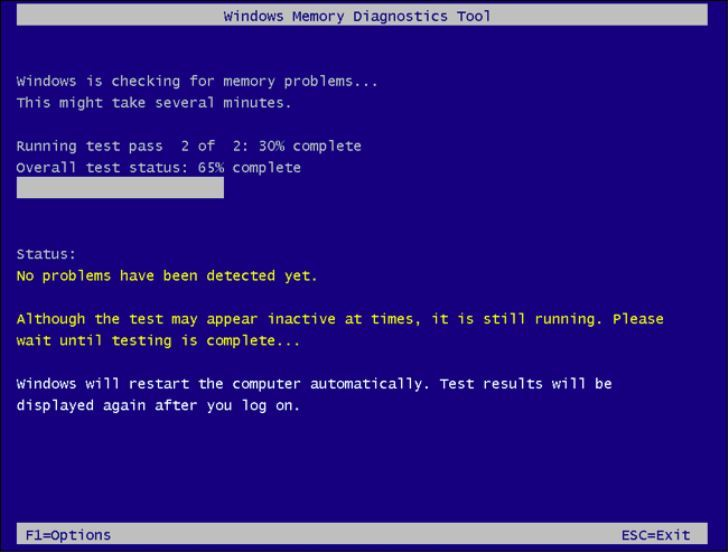
- Sie können die Testoptionen ändern, indem Sie F1 drücken.
- Nach Abschluss des Scans können Sie unter Ereignisanzeige nach Fehlern suchen.
Der Omen Gaming Hub könnte Ihren PC zum Absturz bringen oder einfrieren, wenn er mehr RAM verwendet, als ihm zur Verfügung steht, oder wenn nicht genügend vorhanden ist, um effizient zu arbeiten. Den Speicherstatus zu überprüfen, ermöglicht es Ihnen festzustellen, ob fehlerhafte RAM-Riegel vorhanden sind und diese gegebenenfalls auszutauschen. Lesen Sie mehr zu diesem Thema
- So beheben Sie, dass Missile Command Delta nicht installiert wird
- BEHEBEN: Ständiger WH40KRT.exe Hintergrundfehler (0xc0000005) beim Spielen von Lex Imperialis
- Lex Imperialis Audioprobleme unter Windows: So beheben Sie keinen Sound, Audio-Verzögerungen und Musikfehler
4. Führen Sie einen sauberen Neustart durch
-
Drücken Sie die Windows-Taste, geben Sie msconfig ein und öffnen Sie Systemkonfiguration.
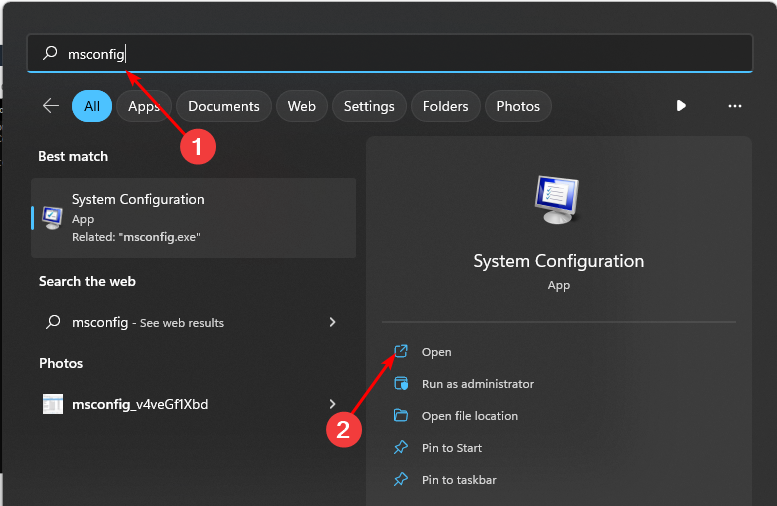
-
Wechseln Sie zur Registerkarte Dienste und wählen Sie Alle Microsoft-Dienste ausblenden.
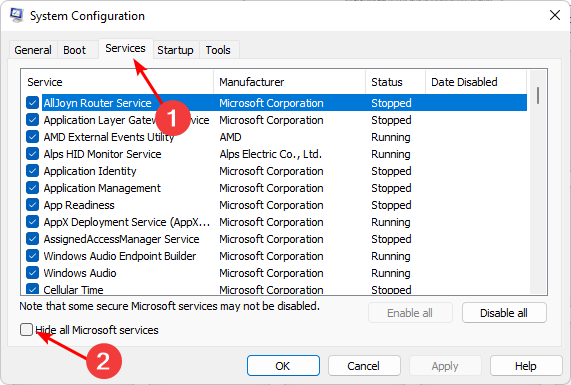
-
Klicken Sie auf die Schaltfläche Alle deaktivieren, und drücken Sie anschließend die Übernehmen-Taste, um die Änderungen zu speichern.
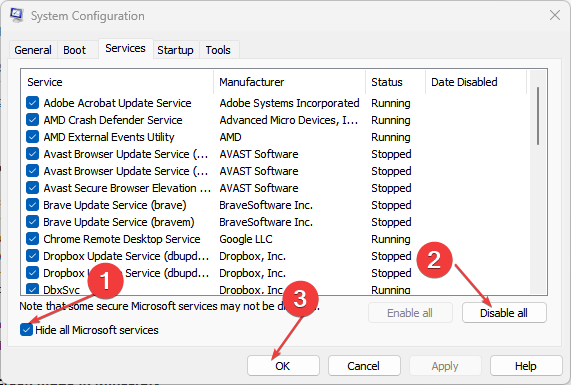
-
Gehen Sie zurück und klicken Sie auf die Registerkarte Systemstart, wählen Sie Task-Manager öffnen und klicken Sie auf OK.
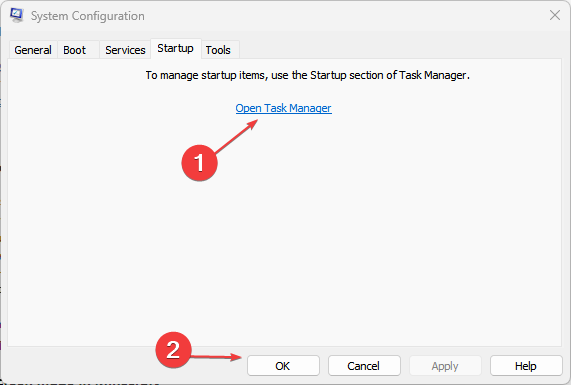
-
Deaktivieren Sie im Systemstart-Tab des Task-Managersalle aktivierten Startobjekte.
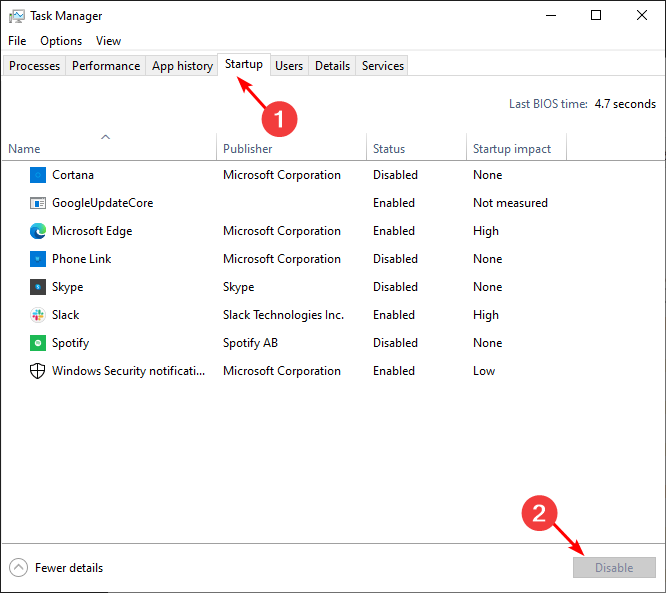
- Schließen Sie den Task-Manager und starten Sie Ihren PC neu.
Das Starten Ihres PCs mit nur kritischen Diensten kann helfen, das Problem zu isolieren, ob es sich um eine konfliktierende Anwendung oder zu viele Prozesse handelt, die Ihr System belasten und überlasten. Denken Sie daran, dass verschiedene Faktoren bestimmen, wie viele Prozesse Sie gleichzeitig unter Windows 11 ausführen können.
5. Deinstallieren Sie die Anwendung und installieren Sie sie erneut
-
Klicken Sie auf das Startmenü-Symbol, geben Sie Systemsteuerung in die Suchleiste ein und klicken Sie auf Öffnen.
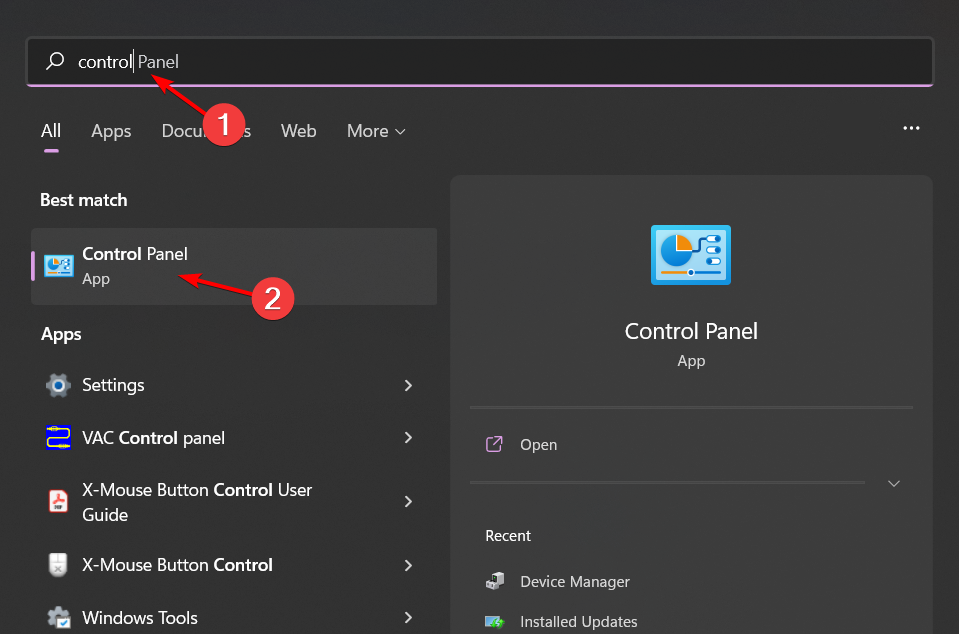
-
Wählen Sie Ein Programm deinstallieren unter Programme.
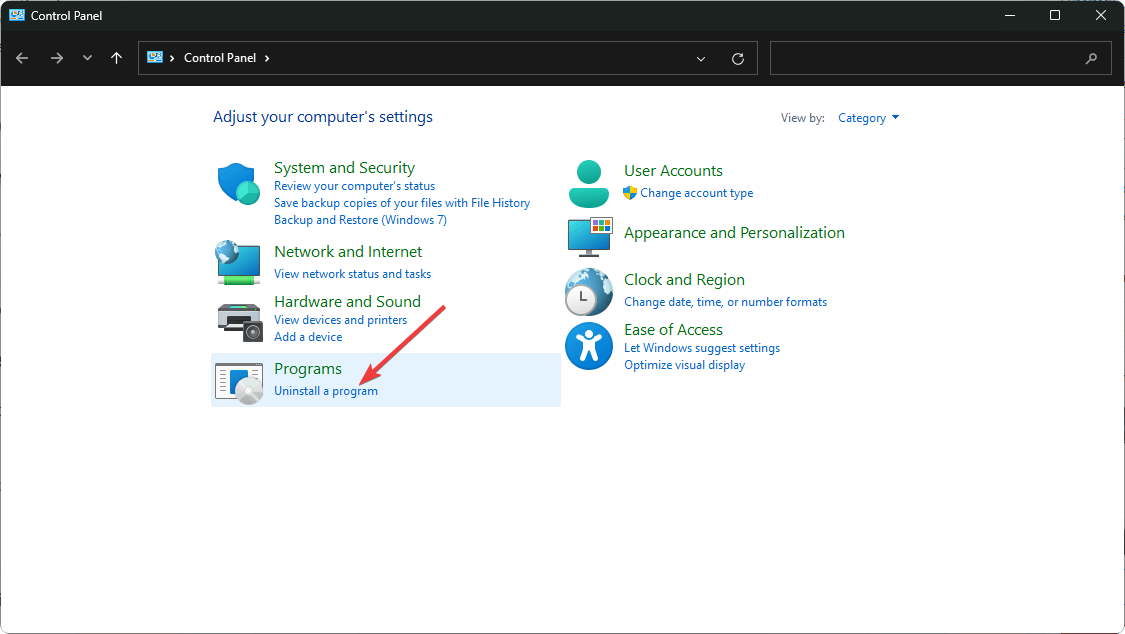
- Finden Sie die Omen Gaming Hub-App, klicken Sie darauf, und wählen Sie Deinstallieren.
- Bestätigen Sie die Deinstallation im nächsten Popup. Entfernen Sie auch Software-Reste, bevor Sie die App erneut installieren.
- Nach der Deinstallation laden Sie den OMEN Gaming Hub erneut herunter und installieren ihn.
6. BIOS aktualisieren
- Der Prozess zum Aktualisieren des BIOS variiert je nach Motherboard. Für diesen Schritt werden wir das HP-Motherboard aktualisieren.
- Gehen Sie zur HP-Treiber- und Software-Download-Website.
-
Wählen Sie Laptop oder Desktop, je nachdem, welchen Computer Sie verwenden.
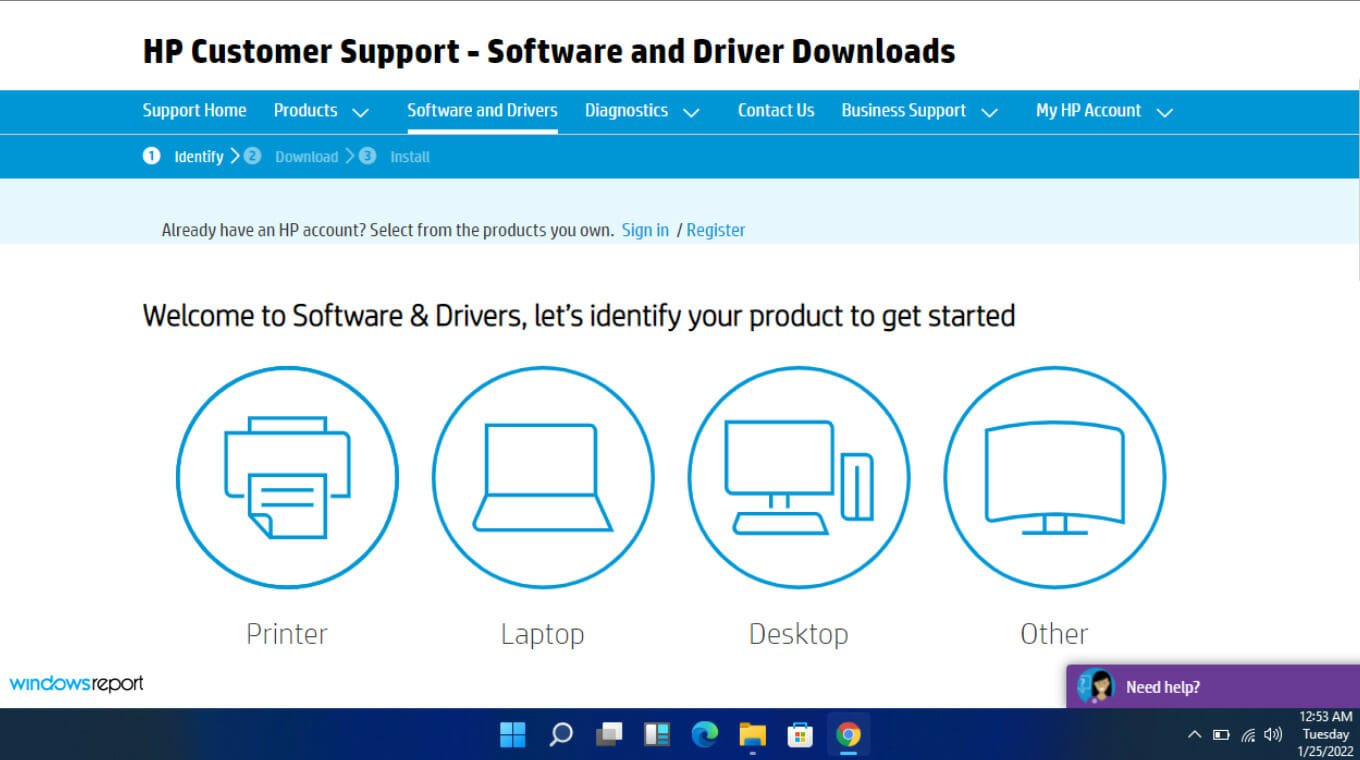
-
Geben Sie Ihre genaue Seriennummer oder Ihr genaues Computer-Modell ein.
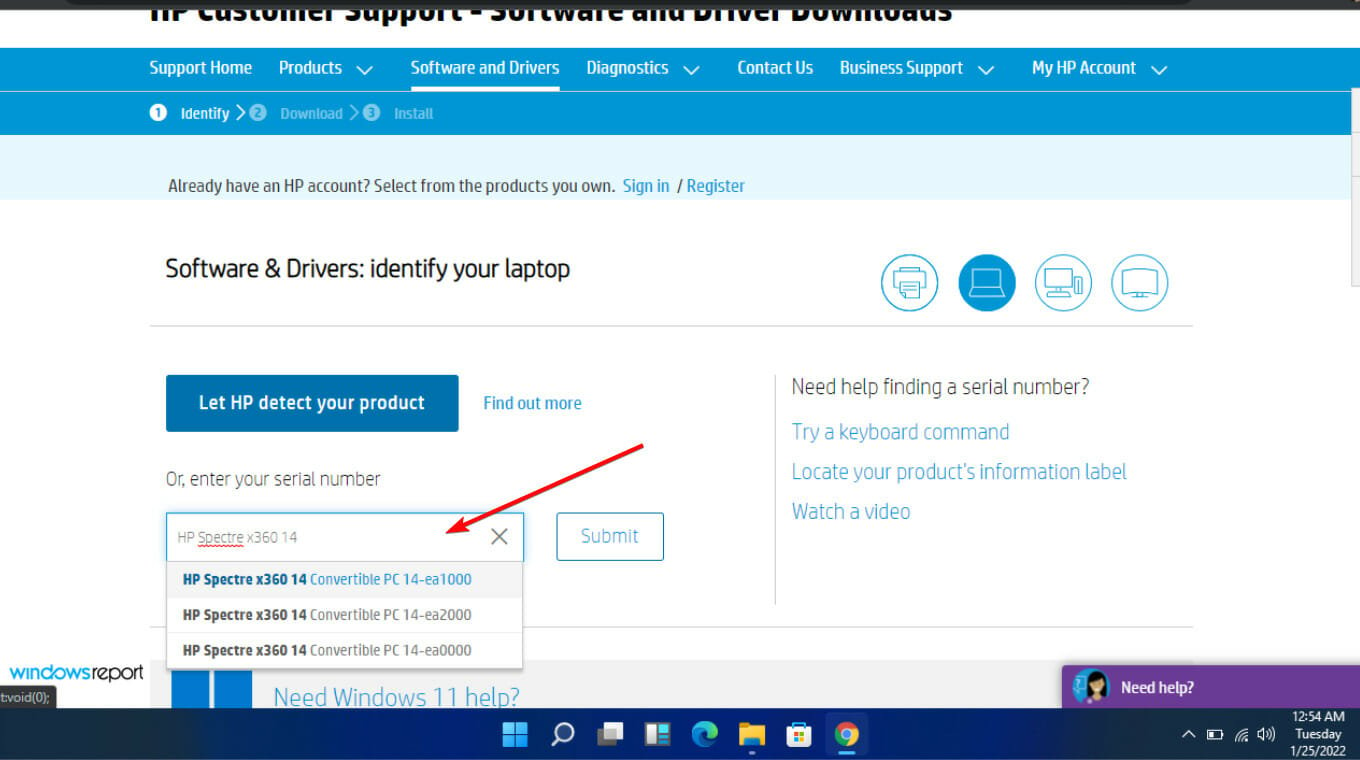
-
Wählen Sie Ihr Betriebssystem und Ihre OS-Version aus, und klicken Sie auf Absenden.
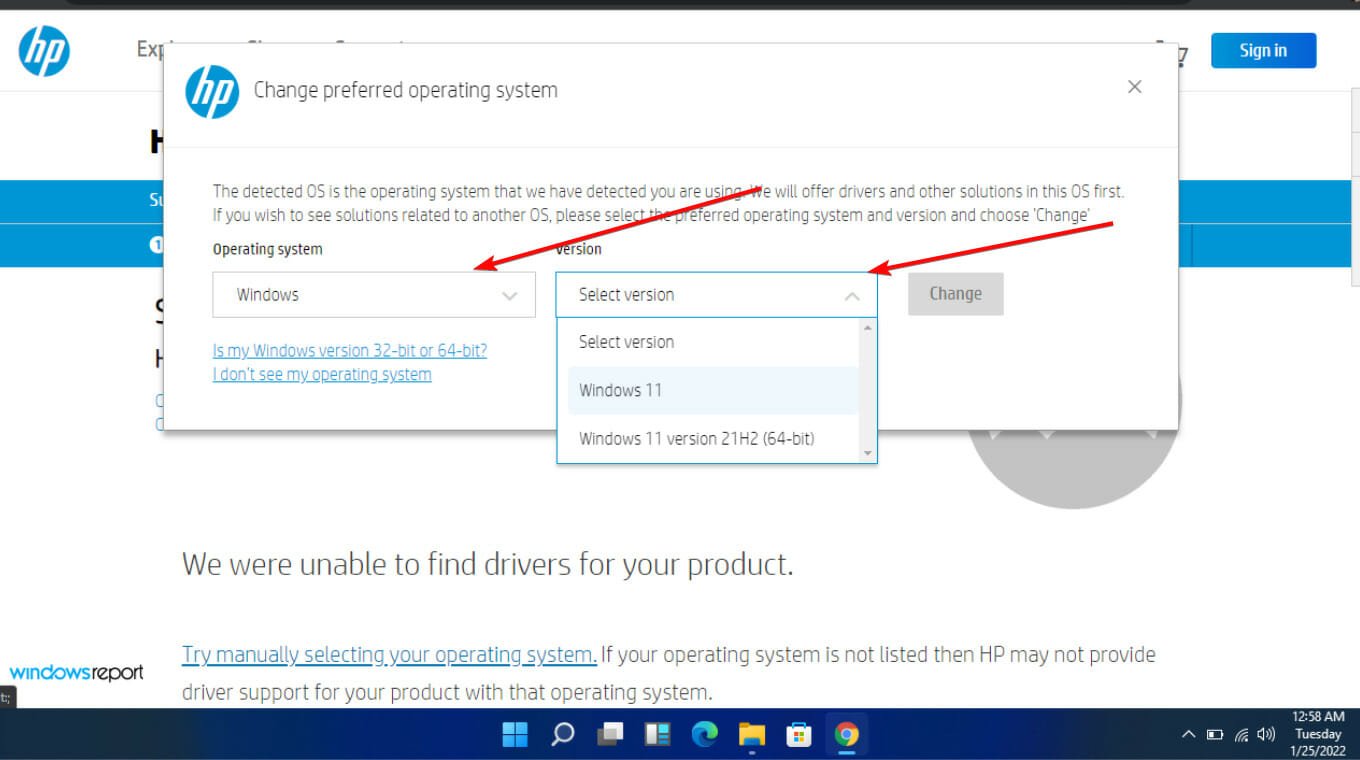
-
Klicken Sie auf Alle Treiber und erweitern Sie BIOS, um verfügbare Updates anzuzeigen.
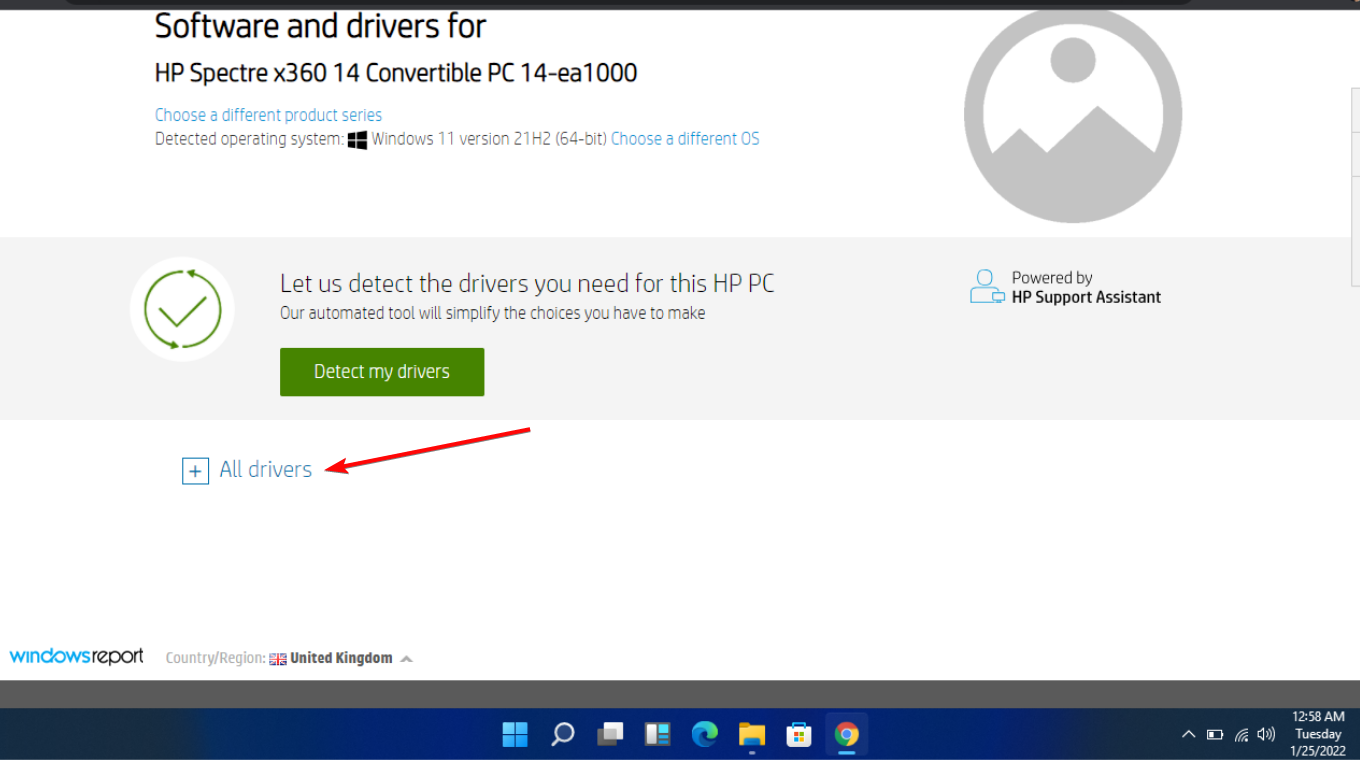
-
Klicken Sie auf das Download-Symbol.
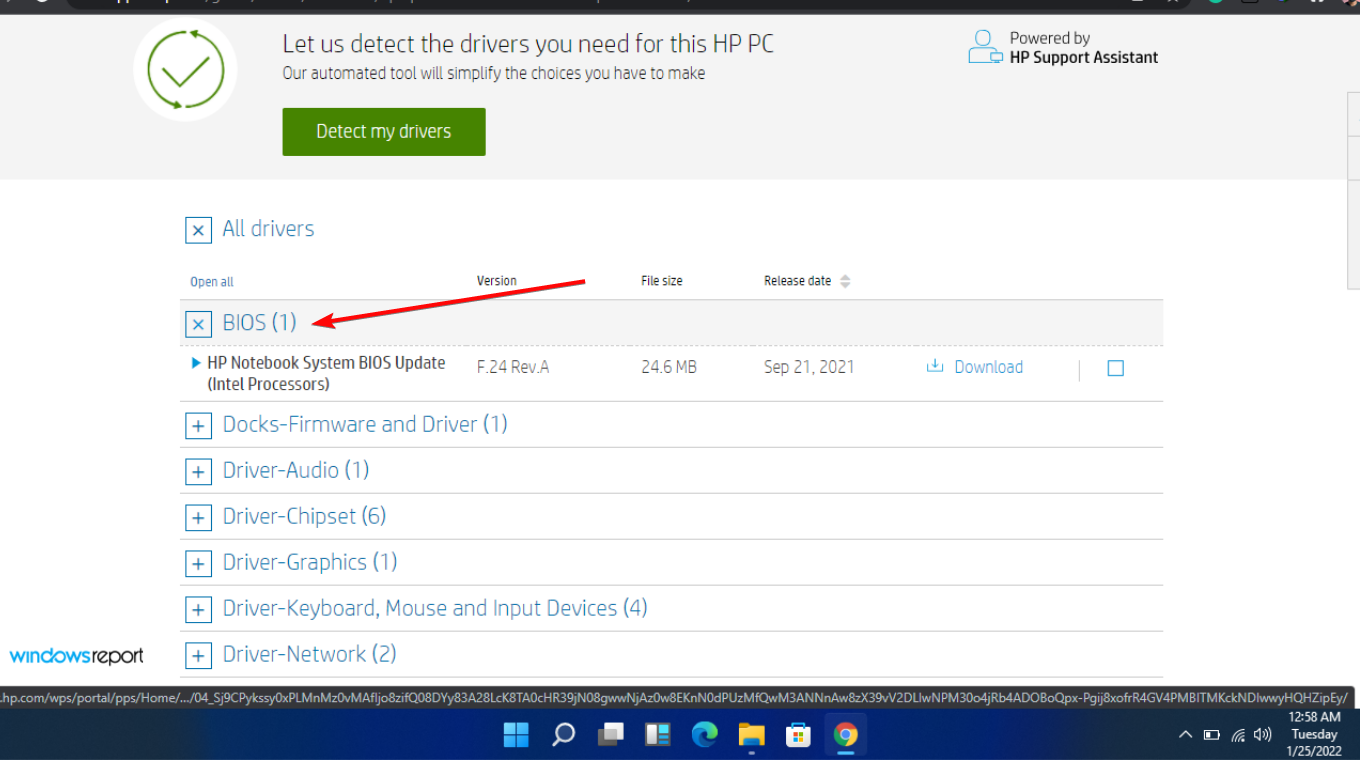
-
Installieren Sie die .exe-Datei, indem Sie die Anweisungen auf dem Bildschirm befolgen.
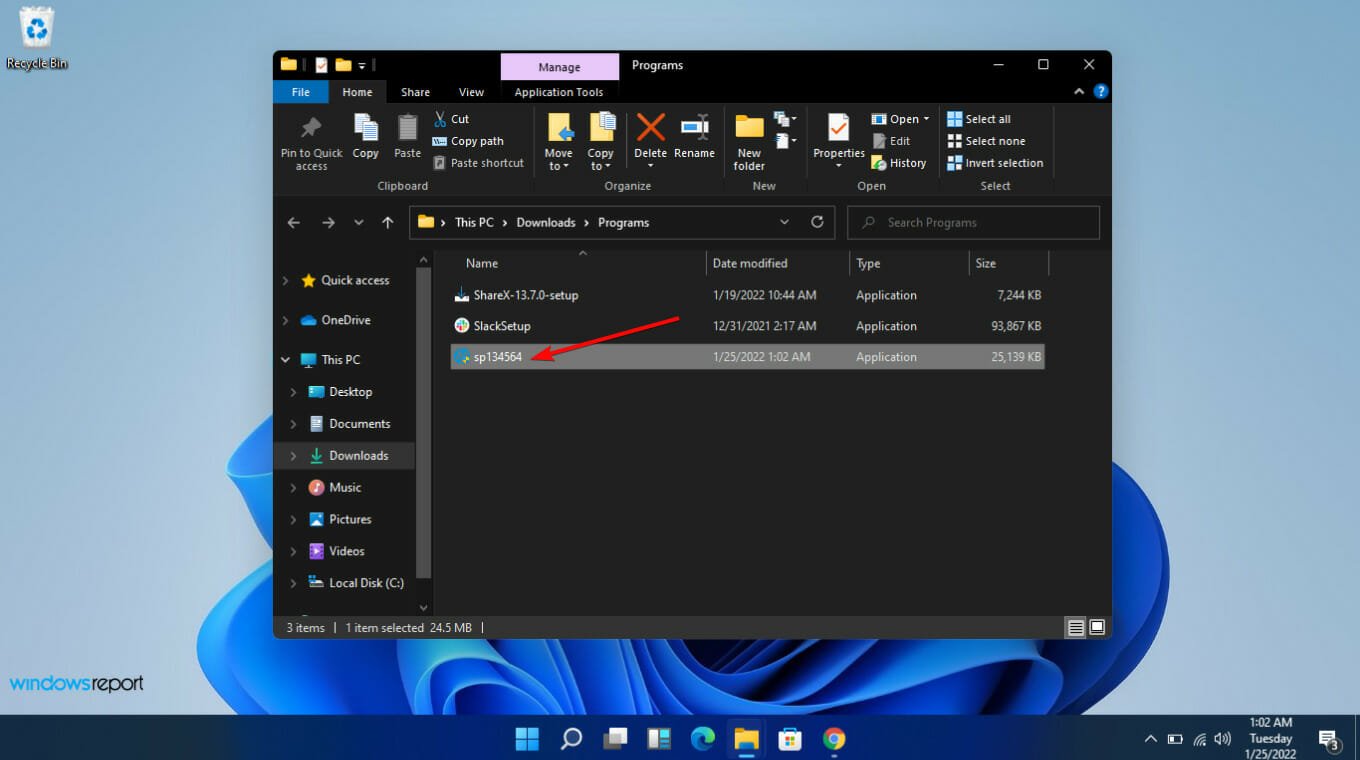
- Starten Sie Ihren PC neu.
Letztendlich funktioniert der Omen Gaming Hub optimal mit bestimmten Einstellungen, daher sollten Sie vermeiden, mit Einstellungen oder Funktionen zu experimentieren, über die Sie sich unsicher sind, um diese Probleme zu vermeiden.
Wenn Sie hingegen ältere oder günstigere Hardware haben, beschränken Sie diese Einstellungen auf die notwendigen, da zu viele Einstellungen Ihren PC aufgrund von Überlastung zum Absturz bringen können. Bedenken Sie auch, dass einige Funktionen wie der Leistungsmodus auf diesen Geräten fehlen könnten.
Einige Benutzer haben festgestellt, dass das Übertakten ihrer Systeme dazu führte, dass der Omen Gaming Hub einfriert und abstürzt, daher ist es am besten, diese Einstellungen auszutesten und zu sehen, wie sie sich auf Ihr Gerät auswirken.
Und wenn diese Lösungen keine Erleichterung bieten oder das Problem immer wieder auftritt, kontaktieren Sie den Support des Omen Gaming Hub für weitere Anweisungen. Alternativ können Sie auch andere Omen Gaming Hub-Alternativen ausprobieren und sehen, ob Sie mehr Glück haben.
Das war’s von uns, aber lassen Sie uns bitte wissen, ob eine dieser Lösungen für Sie in der Kommentarsection funktioniert hat.













